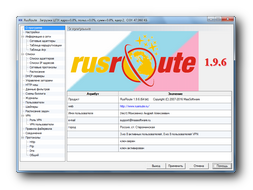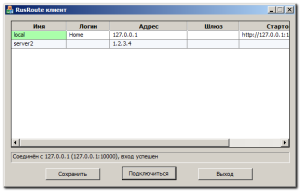RusRoute фаервол 1.9.6
Описание быстрого старта программы здесь Демонстрационные ролики, показывающие некоторые возможности фаервола RusRoute и способы его настройки. Условия получения бесплатной версии программного маршрутизатора RusRoute на этой старнице форума. Документация к программе RusRoute (маршрутизирующий фаервол, Интернет - шлюз). 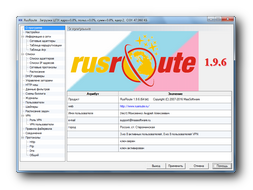 Содержание 1. Назначение программы. 2. Системные требования. 3. Установка программы. 4. Активация программы. 4.1. Что даёт активация демо-версии программы. 4.2. Что даёт активация полной версии программы. 4.3. Активация. 5. Правила лицензирования. 6. Описание диалоговых окон программы. 6.1. Окно "О программе". 6.2. Окно "Настройки". 6.3. Группа окон "Информация о сети". 6.3.1. Сетевые адаптеры. 6.3.2. Таблица маршрутизации. 6.3.3. Таблица Arp. 6.4. Группа окон "Списки". 6.4.1. Списки адаптеров. 6.4.2. Списки IP адресов. 6.4.3. Список сетевых протоколов. 6.4.4. Расписание. 6.5. DHCP серверы. 6.6. Управление заторами TCP. 6.7. HTTP кеш. 6.8. Данные фильтров. 6.9. Схемы биллинга. 6.10. Журналы. 6.11. Пользователи. 6.11.1. Информация о пользователе. 6.12. Шейперы. 6.13. Расписание задач. 6.14. Правила фаервола. 6.15. Группа окон "VPN". 6.15.1. Роль VPN. 6.15.2. VPN пользователи. 6.16. Соединения. 6.17. Протоколы. 6.17.1. Протокол http. 6.17.2. Протокол ftp. 6.17.3. Протокол dns. 6.17.4. Протокол работы (общий протокол). 7. Техническая поддержка программы. 1. Назначение программы.
Содержание 1. Назначение программы. 2. Системные требования. 3. Установка программы. 4. Активация программы. 4.1. Что даёт активация демо-версии программы. 4.2. Что даёт активация полной версии программы. 4.3. Активация. 5. Правила лицензирования. 6. Описание диалоговых окон программы. 6.1. Окно "О программе". 6.2. Окно "Настройки". 6.3. Группа окон "Информация о сети". 6.3.1. Сетевые адаптеры. 6.3.2. Таблица маршрутизации. 6.3.3. Таблица Arp. 6.4. Группа окон "Списки". 6.4.1. Списки адаптеров. 6.4.2. Списки IP адресов. 6.4.3. Список сетевых протоколов. 6.4.4. Расписание. 6.5. DHCP серверы. 6.6. Управление заторами TCP. 6.7. HTTP кеш. 6.8. Данные фильтров. 6.9. Схемы биллинга. 6.10. Журналы. 6.11. Пользователи. 6.11.1. Информация о пользователе. 6.12. Шейперы. 6.13. Расписание задач. 6.14. Правила фаервола. 6.15. Группа окон "VPN". 6.15.1. Роль VPN. 6.15.2. VPN пользователи. 6.16. Соединения. 6.17. Протоколы. 6.17.1. Протокол http. 6.17.2. Протокол ftp. 6.17.3. Протокол dns. 6.17.4. Протокол работы (общий протокол). 7. Техническая поддержка программы. 1. Назначение программы. RusRoute (маршрутизирующий фаервол, Интернет - шлюз) - идеальное решение для организации выхода в Интернет локальной сети организации, подсчёта и ограничения трафика пользователей, защиты от сетевых атак, с функциями NAT, redirect, shaper, VPN, proxy, мост LAN в VPN, кешированием HTTP, DHCP серверами, временем действия и сплиттерами для правил.
RusRoute состоит из двух модулей: драйвера, перехватывающего Ethernet и IP-пакеты(пакеты протокола Интернет версии 4) и передающего эти пакеты для обработки модулю фаервола.
Модуль фаервола - наиболее интеллектуальная часть программного продукта, обеспечивает связь (маршрутизацию) пакетов между сетями с дополнительными функциями, такими, как
- маршрутизацию трафика
- преобразование IP адресов (NAT - Network Address Translation) и номеров портов
- перенаправление
- шейперы
- VPN (виртуальная защищённая сеть)
- прокси
- мост LAN в VPN
- кешированием HTTP
- DHCP серверами
- фильтрацию пакетов сетевых протоколов в соответствии с заданными правилами, временем, с разветвлением исходящих маршрутов (сплиттеры)
- авторизацию, аутентификацию, аккаунтинг и биллинг пользователей (вход в систему RusRoute, предоставление пользователям прав на использование ресурсов сети, ведение статистики использования трафика сети и подсчёт потраченных средств для каждого пользователя).
2. Системные требования.
Программа работает под управлением операционной системы Windows XP sp2,3, Windows 2003 Server sp1, Windows Vista, Windows 2008 Server, Windows 7, в том числе на многоядерных системах. Тестировалась на Windows XP sp2(32/64 bit), sp3(32 bit), Windows Vista (32/64 bit), Windows 2008 Server (x64), Windows 7 beta,RC (32/64 bit, с отключенным стандартным фаерволом Windows 7 и с разрешённым в стандартном фаерволе доступом для RR.exe, RR64.exe и конкретных приложений, таких, как FTP, для сетей всех типов - private, public, domain) на одноядерном Celeron 1800 MHz и на Core 2 Quard Q9550 2.83 GHz. Минимальные требования к компьютеру - Pentium 1000 МГц, 256 Мб ОЗУ, сеть Ethernet 10/100 Мбит/с, подключение к Интернет через ADSL, спутниковый Интернет, Dialup-модем, 3G модем или другой Ethernet-совместимый контроллер.
Требования к компьютеру возрастают при увеличении числа активных пользователей и увеличении требований к скорости работы сети.
3. Установка программы.
Для установки программы запустите программу установки Setup.exe, прочитайте лицензионное соглашение и следуйте инструкциям программы установки.
Программа установки предлагает заменить файлы новыми, если установка осуществляется поверх существующей версии. После распаковки необходимых для работы файлов запустится программный модуль фаервола, который установит необходимый драйвер в операционную систему. На 64 битных ОС, начиная с Vista нужно при первом запуске программы разрешить переключиться в тестовый режим подписи драйверов, перезегрузить компьютер (появится сообщение Test mode), запустить программу установки снова, и подписать драйверы перед их установкой.
Затем следует перейти на вкладку "{О программе}" и ввести регистрационные данные (имя пользователя, адрес e-mail пользователя, серийный номер программы), после чего в контекстном меню списка, содержащего регистрационную информацию (вызываемом по нажатию правой кнопки мыши) выбрать пункт "Проверить ключ и сгенерировать запрос на активацию".
Если ключ введён правильно, то в списке отобразится сообщение "Ключ верен".
Теперь можно скопировать запрос на активацию в буфер обмена и отправить его по электронной почте на адрес службы поддержки support@rusroute.ru или осуществить запрос на активацию позже.
Для корректной работы фаервола, возможно, потребуются права администратора (это следует учитывать при ручном перезапуске фаервола).
Следует настроить конфигурацию и активировать ключ.
Предустановленная конфигурация состоит из примера локальной сети (имя адаптера HomeRealtek), сетевой карты (Internet), подключенной к ADSL модему, спутниковой DVB-карты (DVBSat, VPN подключение с именем SatGate) и резервного Dialup соединения (UTK). Настройка конфигурации для конкретного применения заключается в использовании мастера-генератора правил, редактировании списков и правил, добавлении пользователей, изменении схем биллинга, а также других изменений, по желанию.
Для корректной работы некоторых TCP серверов, запущенных на данном маршрутизаторе, возможно, потребуется отключить или настроить стандартный фаервол Windows, т.к. он иногда меняет номера портов в проходящих через него TCP пакетах.
4. Активация программы.
4.1. Что даёт активация демо-версии программы.
Активация демо-версии программы даёт возможность пользоваться в программой с целью оценки пригодности её в ваших целях не 30, а 60 дней, но активацию в этом случае нужно произвести до истечения 30-и дневного пробного периода.
4.2. Что даёт активация полной версии программы.
Активация полной версии программы реально включает возможность одновременной работы того количества пользователей, для которого приобреталась программа (что определяется также серийным номером, выданным после приобретения программы).
4.3. Активация.
Для активации программы следует сначала отправить запрос на активацию на e-mail support@rusroute.ru. Запрос на активацию генерируется программой RusRoute при проверке ключа во вкладке "О программе". Текст письма с активационным кодом, полученный от службы поддержки, следует скопировать в буфер обмена (clipboard) и вставить через контекстное меню той же вкладки "О программе", затем выбрать пункт меню "Проверить ключ и код активации". В случае успеха, в списке отображается соответствующее сообщение и количество пользователей, доступных в системе.
5. Правила лицензирования.
Лицензия определяется серийным номером и кодом активации. Тип лицензии определяется по количеству пользователей, одновременно работающих в системе. Уникальность пользователя определяется IP адресом, с которого он работает. Поэтому под количеством пользователей подразумеваем количество авторизованных IP адресов в системе. Внимание: если вход в систему осуществлён на компьютере-фаерволе RusRoute с локального адреса 127.0.0.1 (через web-интерфейс), то на самом деле одному пользователю соответствует несколько IP адресов (IP адреса всех сетевых плат на компьютере). Это следует учитывать в определении количества пользователей приобретаемой программы. Аналогично, если авторизация пользователя, работающего на компьютере-фаерволе RusRoute настроена автоматическая по адресу фаервола, то при любой активности каждого IP адреса фаервола происходит автоматический вход пользователя в систему с данного адреса, если данный адрес ещё не используется в системе. Обычно количество локальных IP адресов фаервола не велико (не более 3-5).
ЛИЦЕНЗИОННЫЙ ДОГОВОР (СОГЛАШЕНИЕ) ПОЛЬЗОВАТЕЛЯ
Настоящее Лицензионное соглашение (договор) является предложением (публичной офертой) и содержит порядок и все существенные условия использования Вами (далее – «Пользователь») программы для ЭВМ “RusRoute firewall” (далее «Программа»).
В соответствии с настоящим соглашением Автор – физическое лицо, гражданин РФ Моисеенко Андрей Алексеевич (ИНН 500800435910) (далее «Правообладатель») – обладатель исключительных имущественных авторских прав на программу для ЭВМ “RusRoute firewall”, включая Руководство пользователя к ней в печатном и/или электронном виде – обязуется предоставить Пользователю (напрямую либо через третьих лиц) неисключительное право на использование Программы, ограниченное правом инсталляции и запуска Программы в соответствии с установленными настоящим Соглашением (договором) правилами и условиями (простая неисключительная лицензия).
Порядок акцепта оферты (лицензионного соглашения)
Настоящая оферта (лицензионное соглашение/договор) считается акцептованной Пользователем в случае соблюдения одного из двух следующих условий:
1) Выбор Пользователем пункта «Я принимаю условия Лицензионного соглашения» при установке Программы и нажатие на кнопку «Далее» означает безоговорочное согласие Пользователя с условиями настоящего соглашения.
2) Факт оформления заказа, оплаты или получения Пользователем от Правообладателя или уполномоченных третьих лиц неисключительных прав на использование Программы на основании (на условиях) настоящего договора (соглашения) означает безоговорочное согласие Пользователя с условиями настоящего соглашения.
Порядок передачи и стоимость прав
В соответствии с настоящим Лицензионным соглашением Пользователь обязан в срок до 30 (тридцати) календарных дней с момента акцепта оферты получить от Правообладателя (напрямую или от уполномоченных третьих лиц) неисключительные права на использование Программы. Моментом передачи прав Пользователю считается момент подписания Правообладателем (или третьим лицом осуществляющим передачу прав) соответствующего Акта приемки-передачи. За полученные права Пользователь обязан уплатить фиксированное вознаграждение, размер которого определяется условиями соглашения Пользователя со стороной, осуществляющей передачу прав. В случае отказа Пользователя от получения прав (неполучение прав в указанный срок) настоящее Лицензионное соглашение считается не вступившим в силу.
Правила использования Программы
Пользователь имеет право использовать Программу на территории всех стран мира в соответствии с условиями настоящего Лицензионного соглашения (договора) при соблюдении следующих правил:
1. Запрещается производить декомпиляцию и/или модификацию Программы.
2. Запрещается сдавать Программу в аренду, прокат или во временное пользование.
3. Запрещается разделять Программу на составляющие части для использования их на разных компьютерах.
4. Запрещается использовать Программу с целью создания данных или кода вредоносных программ.
5. Запрещается использовать Программу в противоречии с законами Российской Федерации.
Пользователь имеет право
Использовать Программу для ознакомительных целей в течение 30 (тридцати) дней с момента ее первого запуска (инсталляции).
Изготовить копию Программы при условии, что эта копия предназначена только для архивных целей и для замены правомерно приобретенного дистрибутива в случаях, когда оригинал утерян, уничтожен или стал непригоден для использования. Указанная в настоящем пункте копия не может быть использована для иных целей и должна быть уничтожена в случае, если использование программы Пользователем перестанет быть правомерным.
Отказ от гарантий
Правообладатель не гарантирует работоспособность Программы при нарушении условий, описанных в Руководстве пользователя, а также в случае нарушения Пользователем условий настоящего лицензионного соглашения.
Пользователь сам несет риск соответствия Программы его желаниям и потребностям, а также риск соответствия условий и объема предоставляемых прав своим желаниям и потребностям.
Правообладатель и/или его партнеры не несут ответственность за какие-либо убытки или ущерб, не зависимо от причин их возникновения, (включая, но не ограничиваясь этим, особый, случайный или косвенный ущерб, убытки связанные с недополученной прибылью, прерыванием коммерческой или производственной деятельности, утратой деловой информации, небрежностью, или какие-либо иные убытки), возникшие вследствие использования или невозможности использования Программы.
Заключительные положения
Срок действия условий настоящей оферты с 01.07.2008 по 01.07.2017 г.
За нарушение авторских прав на Программу нарушитель несет гражданскую, административную или уголовную ответственность в соответствии с законодательством Российской Федерации.
Сайт программы: http://www.rusroute.ru
Поддержка пользователей: support@rusroute.ru
Demo key: RR-0001-Demo-6167-520B-434F-822D-F126
Вы можете переключиться в бесплатный режим без ограничения работы по времени в окне "О программе" (разрешено только для домашнего некоммерческого использования).
© 2007-2016 MaaSoftware, All rights reserved.
6. Описание диалоговых окон программы.
6.1. Окно "О программе".
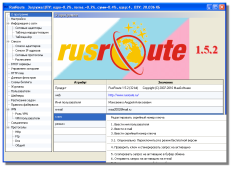 About
About
В этом окне вы видите название продукта, его версию, авторские права, web-сайт программы, регистрационную информацию пользователя (имя, адрес e-mail, серийный номер), режим работы программы, количество активных пользователей и статус проверки серийного номера и кода активации.
С помощью двойного клика мыши или нажатия на F2 можно изменять регистрационную информацию пользователя.
По нажатию на правую кнопку мыши выпадает контекстное меню, в котором по шагам предлагается зарегистрировать программу. Регистрационную информацию нужно ввести сразу после установки программы или позже. В последствии эту информацию можно изменить. Также можно на время отложить действие по отправке запроса на активацию и по вводу активационного кода, например, это можно сделать после того, как после установки будет перезагружен компьютер и настроена минимальная конфигурация программы: списки, пользователи, правила.
6.2. Окно "Настройки".
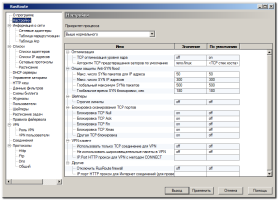 Settings
Settings
В этом окне вы видите глобальные настройки программы, такие, как приоритет процесса, TCP оптимизация на уровне ядра, алгоритм TCP предотвращения заторов, используемый по умолчанию, настройки Anti-SYN flood'а, опции шейперов, блокировки сканирования TCP портов, и специфические настройки VPN клиента. Также здесь вы можете узнать количество используемой памяти процесса программы RusRoute.
Включение TCP оптимизации на уровне ядра позволяет существенно уменьшить использование процессора программой за счёт того, что часть обработки пакетов TCP выносится в таком случае из пользовательского режима в режим ядра операционной системы.
Использование строгих лимитов TCP шейперов позволяет ввести строгие ограничения скорости, в отличии от нестрогого режима, когда RusRoute пытается использовать для подшейперов всю заданную полосу корневых шейперов.
6.3. Группа окон "Информация о сети".
6.3.1. Сетевые адаптеры.
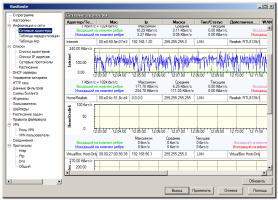 NetworkAdapters
NetworkAdapters
Здесь вы видите список сетевых адаптеров операционной системы, как присутствующих, так и неактивных и удалённых, с их характеристиками. К сетевым адаптерам относятся также записи телефонной книги.
Характеристики адаптеров - это такие параметры, как имя (пользовательское, из свойств сетевого окружения), Mac адрес, IP адрес, маска подсети, тип/статус, действительное имя, Mac адрес другой стороны (для соединений типа WAN), IP адрес сервера (для соединений типа WAN).
В случае, если серийный ключ неверен или просрочен, или драйвер не установлен корректно, имя адаптера определяется как , что не даёт возможности работать в таком случае.
Список адаптеров можно обновить, например, если вы переименовали один из адаптеров.
6.3.2. Таблица маршрутизации.
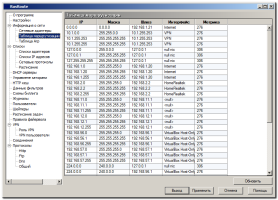 RoutingTable
RoutingTable
Стандартная для операционной системы таблица маршрутизации. Представлена в виде списка со следующими полями: IP адрес, маска, шлюз, интерфейс (имя адаптера, для локальной петли - "null nic"), метрика.
Эту информацию также, как и в предыдущем окне, можно обновить вручную, нажав кнопку "Обновить". Обычно это не нужно, т.к. операционные системы, начиная с Windows XP рассылают программам уведомления об изменении таблицы маршрутизации.
6.3.3. Таблица Arp.
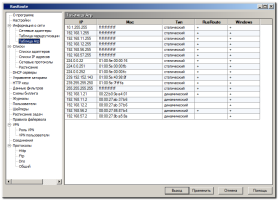 ArpTable
ArpTable
В данном окне отображается таблица Arp (Address resolution protocol) или, ещё она называется таблица MAC адресов. В ней видны динамические и статические записи, сопоставляющие IP адресам MAC адреса сетевых карт. RusRoute ведёт свою собственную таблицу Arp, совмещая её с таблицей Arp Windows. Соответственно, в последних двух колонках списка в данном окне вы видите, находится запись в таблице RusRoute и/или Windows.
Для защиты от сетевых атак подмены IP адресов внутри локальной сети, можно добавить статические записи в таблицу. Это легко сделать, создав *.bat - файл с указанием строк вида
arp -s ...... и указанием запуска данного файла при загрузке Windows. Содержимое строк bat-файла можно скопировать в буфер обмена из данного окна путём нажатия правой кнопки мыши на соответствующей записи и выбора соответствующего пункта меню.
Более подробную информацио о команде arp смотрите в документации Windows и с помощью вызова команды arp /? из командной строки.
6.4. Группа окон "Списки".
Здесь представлены списки, использующиеся для задания правил работы фаервола. Каждый список можно сортировать по некоторым полям, нажав на кнопке заголовка списка.
6.4.1. Списки адаптеров.
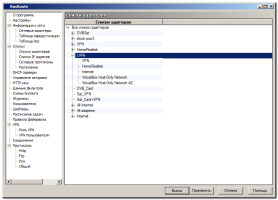 AdaptersLists
AdaptersLists
Здесь можно создавать и изменять списки адаптеров. Для этого используется правая кнопка мыши на существующих элементах и выпадающее контекстное меню.
6.4.2. Списки IP адресов.
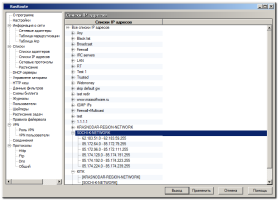 IpAddressesLists
IpAddressesLists 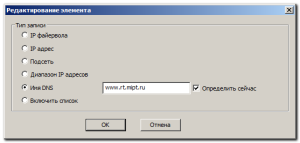 IpAddressesListElement
IpAddressesListElement
Здесь можно создавать и изменять списки IP адресов. Для этого используется правая кнопка мыши на существующих элементах и выпадающее контекстное меню и диалог указания типа и значения элемента. Элементы каждого списка могут быть следующих типов:
- "IP фаервола" - любой из IP адресов фаервола,
- "IP адрес" - адрес, указанный вручную,
- "Подсеть" - подсеть, заданная IP адресом и маской,
- "Диапазон IP адресов" - диапазон IP адресов от начального до конечного (используется арифметическое сравнение),
- "Имя DNS" - доменное имя хоста, например, "www.ru". Файервол работает напрямую с IP адресами, поэтому важно определить по доменному имени IP адрес(а) для работы. Если это не сделать сразу, убрав галочку напротив "Определить сразу", в таком случае определить IP адреса всех доменных имён можно, выбрав соответствующий пункт в контексном меню основного окна.
- "Включить список" - дополняет список другим списком.
6.4.3. Список сетевых протоколов.
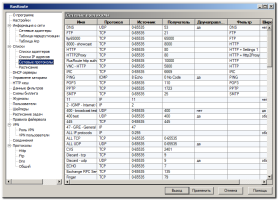 NetworkProtocolsList
NetworkProtocolsList
Список сетевых протоколов со следующими критериями: имя, IP протокол, (порт-)источник, (порт-)получатель, двунаправленный (для UDP и PING), фильтр, данные фильтра, широковещательный.
Реализованы фильтры протоколов FTP(оба активный и пассивный режимы), IRC, PING, HTTP. Для HTTP можно указать параметры фильтра, такие, как кеширование.
6.4.4. Расписание.
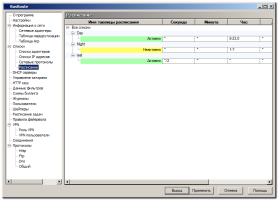 TimeTable
TimeTable
Здесь вы можете задавать списки времени, чтобы вдальнейшем указать их в параметрах правил. Соответствующее правило будет активным при установлении соединения только в указанный промежуток времени, а в другое время правило будет игнорироваться, но уже установленные соединения будут действовать.
6.5. DHCP серверы.
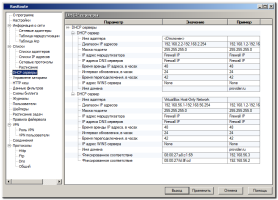 DHCPservers
DHCPservers
Здесь можно настроить DHCP серверы на каждом адаптере, чтобы не указывать IP адреса и другие сетевые параметры на каждом компьютере локальной сети.
Можно также указать прямое соответствие между конкретным MAC адресом сетевой карты и IP адресом, который ей назначить.
6.6. Управление заторами TCP.
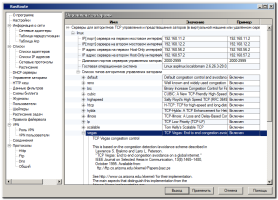 TCPCCServers
TCPCCServers
Здесь можно настроить внешние TCP серверы с различными алгоритмами управления передачей TCP, такие алгоритмы ещё называются алгоритмами управления и предотвращения заторов (TCP congestion control and avoidance algorithms).
Идея и реализация таковы, что RusRoute может перенаправлять как входящие, так и исходящие TCP соединения на другие адреса. Если запустить виртуальную машину с ОС Linux, например, используя бесплатный программый пакет VirtualBox 3.0.8 http://www.virtualbox.org/ или более мощный бесплатный пакет VMWare Server http://www.vmware.com/ (или установить эту операционную систему на отдельный компьютер, подключенный к данному, аналогичным образом), то перенаправляя TCP пакеты (для входящих соединений) сначала на виртуальную машину Linux, которая устанавливает специфический алгоритм управления передачей и осуществляет простое перенаправление данных этого соедиения на уровне клиент-серверного сетевого приложения обратно на IP адрес RusRoute, сообщая в первых 12 байтах IP адреса и порты источника и получателя (для дальнейшей идентификации), то управлять передачей для входящих соединений, таким образом, становится Linux. Здесь под входящими соединениями понимаются соединения первичного уровня (см. специальные опции правил RusRoute). Для исходящих соединений - аналогично, теперь уже RusRoute устанавливает соединение с сервером Linux, передавая в начале блок параметров - IP адрес и порт, на которые клиентской части Linux устанавливать соединение, которое затем перехватывается и перенаправляется RusRoute'ом на конечный адресат, используя простую подстановку IP адресов и портов. В случае успешного установления соединения сервер Linux возвращает код возврата 0 (4 байта dword), RusRoute извлекает эти данные, и оставшиеся данные передаются прозрачно в обе стороны. В случае ошибки сервер передаёт последовательно 4 байта - код ошибки, 4 байта - длина сообщения об ошибке (в текущей версии должно быть менее 512 байт), затем само сообщение переданной длины, и закрывает соединение, на которое RusRoute отвечает инициатору соединения ответом TCP Reset, приводящее обычно к реакции инициатора "Connection refused", если до этого не было возвращено управление по тайм-ауту. Само сообщение об ошибке передаётся в окно протокола RusRoute для диагностики.
Клиент-серверная прикладная программа cctcp для организации такого сетевого взаимодействия поставляется в виде скомпилированных бинарных файлов для Windows (у неё только один стек по умолчанию) и Linux (32 и 64 битных), размещена в каталоге Data\cctcp каталога установки, не исключена возможность получения исходных текстов (по дополнительному запросу).
Т.е. Вы можете поэкспериментировать с подменой стеков других систем Windows, например, у Windows XP и 2003 Server стек отличается от нового стека Windows Vista, Seven, 2008 Server.
Последнюю версию программы cctcp управления передачей TCP (32 и 64 битные версии) с конфигурационным файлом для xubuntu 9.10 можно скачать по адресу http://www.rusroute.ru/cgi-bin/download_cctcp.cgi. Условия использования - в составе данного программного пакета - в соотвестствии с лицензионным соглашением RusRoute.
Для оптимизации, упрощения использования и возможности взаимодействия RusRoute с Linux минуя драйвер RusRoute, я подключаю виртуальную машину двумя виртуальными сетевыми интерфейсами.
Создать такие сетевые интерфейсы можно, например, в VMWare virtual networks manager как дополнительные host-only адаптеры, также я задаю фиксированные MAC адреса для виртуальных сетевых адаптеров гостевых ОС.
Для одного host-only адаптера я снимаю галочку с драйвера RusRoute в свойствах сетевого адаптера.
Второй адаптер создаётся аналогично, на нём поднимается интерфейс с маршрутизацией по умолчанию на IP RusRoute этого интерфейса.
Дальнейшие улучшения работы можно постараться достичь путём разделения трафика входящих и исходящих соединений на разные виртуальные адаптеры (для устранения лимита скорости предачи 100 Мбит/сек / 2, т.к. оди и те же данные, обычно, принимаются и передаются в обоих направлениях, и максимльная скорость может ограничиваться коэффициентом 1/2).
Для это можно добавить ещё один сетевой интерфейс для прямой передачи (минуя драйвер RusRoute, с аналогичными настройками) и ещё один host-only адаптер. При этом нужно дополнительно настроить маршрутизацию.
Предположим, у нас напрямую связаны адаптеры VMnet1, VMnet2 и VMnet8(не используется), а через RusRoute - VMnet3 и VMnet4, (для локальных тестов можно ещё добавить VMnet5).
Тогда задействуем на VMnet1 адресацию
192.168.21.0/24 :
для RusRoute - 192.168.21.1
для Linux - 192.168.21.2
(обычная сеть)
На VMnet2 - адресацию
192.168.22.0/24 :
для RusRoute - 192.168.22.1
для Linux - 192.168.22.2
(обычная сеть)
На VMnet3 -
192.168.23.0/24 :
для RusRoute - 192.168.23.1
для Linux - 192.168.23.2
и маршруты
1.0.0.0/16 на шлюз 192.168.23.1,
0.0.0.0/0 (default) - на шлюз 192.168.23.1 (не обязятелен, нужен лишь, если требуется виртуальной машине Linux взаимодействовать с Интернетом) через этот адаптер
На VMnet4 -
192.168.24.0/24 :
для RusRoute - 192.168.24.1
для Linux - 192.168.24.2
и маршруты
1.1.0.0/16 на шлюз 192.168.24.1
Конфигурационные файлы для моей инсталляции дистрибутива ASPLinux 14 следующие:
/etc/sysconfig/network-scripts/ifcfg-eth0 :
# Advanced Micro Devices [AMD] 79c970 [PCnet32 LANCE]
DEVICE=eth0
BOOTPROTO=static
BROADCAST=192.168.21.255
HWADDR=00:50:56:00:21:02
IPADDR=192.168.21.2
NETMASK=255.255.255.0
NETWORK=192.168.21.0
ONBOOT=yes
NM_CONTROLLED=
/etc/sysconfig/network-scripts/ifcfg-eth1 :
# Advanced Micro Devices [AMD] 79c970 [PCnet32 LANCE]
DEVICE=eth1
BOOTPROTO=static
BROADCAST=192.168.22.255
HWADDR=00:50:56:00:22:02
IPADDR=192.168.22.2
NETMASK=255.255.255.0
NETWORK=192.168.22.0
ONBOOT=yes
NM_CONTROLLED=
/etc/sysconfig/network-scripts/ifcfg-eth2 :
# Advanced Micro Devices [AMD] 79c970 [PCnet32 LANCE]
DEVICE=eth2
BOOTPROTO=static
BROADCAST=192.168.23.255
HWADDR=00:50:56:00:23:02
IPADDR=192.168.23.2
NETMASK=255.255.255.0
NETWORK=192.168.23.0
ONBOOT=yes
NM_CONTROLLED=
/etc/sysconfig/network-scripts/ifcfg-eth3 :
# Advanced Micro Devices [AMD] 79c970 [PCnet32 LANCE]
DEVICE=eth3
BOOTPROTO=static
BROADCAST=192.168.24.255
HWADDR=00:50:56:00:24:02
IPADDR=192.168.24.2
NETMASK=255.255.255.0
NETWORK=192.168.24.0
ONBOOT=yes
NM_CONTROLLED=
/etc/sysconfig/network-scripts/ifcfg-eth4 :
# Advanced Micro Devices [AMD] 79c970 [PCnet32 LANCE]
DEVICE=eth4
BOOTPROTO=static
BROADCAST=192.168.25.255
HWADDR=00:50:56:00:25:02
IPADDR=192.168.25.2
NETMASK=255.255.255.0
NETWORK=192.168.25.0
ONBOOT=yes
NM_CONTROLLED=
/etc/sysconfig/network-scripts/route-eth2 :
1.0.0.0/16 via 192.168.23.1 dev eth2
default via 192.168.23.1 dev eth2
/etc/sysconfig/network-scripts/route-eth3 :
1.1.0.0/16 via 192.168.24.1 dev eth3
ubuntu 9.10 network config file for cctcp server addresses 192.168.2*.2
#
# /etc/network/interfaces config file for ubuntu for RusRoute tcp congestion control support
#
auto lo
iface lo inet loopback
auto eth0
iface eth0 inet static
address 192.168.21.2
netmask 255.255.255.0
auto eth1
iface eth1 inet static
address 192.168.22.2
netmask 255.255.255.0
auto eth2
iface eth2 inet static
address 192.168.23.2
netmask 255.255.255.0
up ip route add 1.0.0.0/16 via 192.168.23.1
up ip route add 0.0.0.0/0 via 192.168.23.1
auto eth3
iface eth3 inet static
address 192.168.24.2
netmask 255.255.255.0
up ip route add 1.1.0.0/16 via 192.168.24.1
auto eth4
iface eth4 inet static
address 192.168.25.2
netmask 255.255.255.0
/root/cctcp/cclist.xml включен в исходные тексты,
шаблон можно создать командой
./cctcp.out -writeconfig
/root/cctcp/cctcp (запускает скомпилированный файл cctcp.out) :
#!/bin/sh
cd /root/cctcp
/etc/rc.d/init.d/network restart
killall -9 cctcp.out
./cctcp.out -system "`uname -a`" >/dev/null &
#./cctcp.out 10077 -system "`uname -a`" >/dev/null &
в /etc/rc.d/rc.local добавил строчки
setterm -blank 0
/root/cctcp/cctcp
Для возможности использования всех имеющихся модификаций стеков в Linux, нужно запускать
скомпилированную программу (cctcp.out) с правами root. Текущие ядра Linux поддерживают
следующие алгоритмы TCP: "reno", "bic", "cubic", "highspeed", "htcp", "hybla", "illinois", "lp", "scalable", "vegas", "veno", "westwood", "yeah".
Улучшит ли это работу Вашей сети - зависит от разных факторов. Например, у меня длительное время наблюдался странный эффект стабильно низкой (300 КБайт/сек) скорости приёма данных на 2 компьютера с Windows 7 RC (и x64, и i386) с компьютеров с ОС Windows XP внутри локальной сети (т.е. между разными стеками Windows). Первый тест с использованием указанной технологии позволил увеличить скорость в 19 раз до 5700 - 5900 КБайт/сек.
Позже, 26.10.2009 ставил тест - результаты оказались скромнее - 1071 КБ/сек (без RusRoute) и 4143 КБ/сек с использованием стека reno/linux. А ещё позже (30.10.2009) замедления в работе прекратились, но позже снова возобновились. Тесты ставились в изолированной от основной сети свитчем 3Com 100 Мбит/сек full duplex, сетевые карты работали в режиме 100 Мбит/сек half duplex. Между компьютерами с Windows XP замедлений не было. Обновления ОС Windows в эти дни (26-30 октября) не производились, за исключением, быть может, корпоративной версии Symantec Antivirus на компьютерах с Windows XP.
Больше пользы может принести использование альтернативных алгоритмов работы стеков TCP для связи с внешним миром - сетью Интернет или между территориально удалёнными филиалами и зданиями корпоративной сети, или для преобразования старого стека (XP/2003) для протяжённых глобальных сетей.
Обычное использование стеков linux также может увеличить производительность сети в случае использования технологии RusRoute из-за уменьшения нагрузки на обычные сетевые адаптеры с минимальным выделением ресурсов для гостевой OC Linux.
6.7. HTTP кеш.
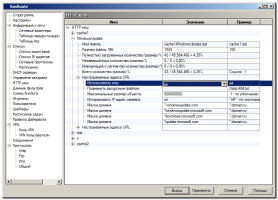 HTTPcache
HTTPcache
Здесь можно настроить HTTP кеши с определёнными именами и размером, чтобы, например, не загружать для каждого компьютера заново одни и те же обновления Windows из Интеренета или содержимое страниц и картинок других серверов. Также в качестве ответа на запросы, удовлетворяющие указанным маскам, можно подменять ответы содержимым своих файлов (рекомендуется указывать заголовок HTTP/1.1 в начале ресурсного файла без полей "Connection: " и "Proxy-Connection: ", в таком заголовке в качестве параметров "Content-Length: ", "Last-Modified: ", "Date: ", "Content-Type: " можно указывать "%" для автоматического определения параметра, использовать макросы "{URL}", "{Base64Url}", "{HTTPDOMAIN}", "{HTTPURLPATH}", "{FirewallIp}" и некоторые другие. Если программа заголовок не найдёт, то она вставит свой заголокок, посчитая, что нужно передать указанный файл полностью как ответ "HTTP/1.1 200 OK") Также можно указать "пропустить", чтобы перейти к сравнению по маске в следующем кеше или "нет" - не кешировать данный запрос.
С кешем можно производить некоторые операции, такие, как "Добавить настраиваемые адреса URL", "Удалить незавершённые", "Очистить кеш". Статистическая информация по работе кеша отображается на экране.
Настройкой фильтруемых доменных имён и масок url можно ограничить доступ к нежелательным и вредоносным сайтам (подробнее смотрите 6.14. Правила - HTTP фильтрация)
6.8. Данные фильтров.
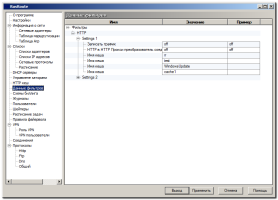 FiltersData
FiltersData
Здесь можно указать настраиваемые параметры фильтров с заданным именем, например, использование кешей HTTP и прозрачной конвертации HTTP соединений в HTTP прокси соединения (последнее работает только при использовании кешей, пусть даже с отключенной функцией кеширования).
6.9. Схемы биллинга.
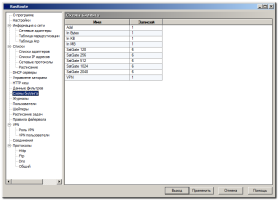 BillingShemeList
BillingShemeList 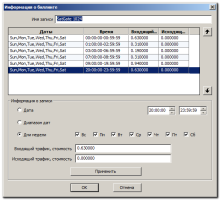 BillingShemeExample
BillingShemeExample
Здесь можно создавать и редактировать различные схемы биллинга, т.е. правил, по которым изменяется баланс пользователя. Биллинг различается по дням, диапазонам дней, дням недели в пересечении с временным интервалом в эти дни.
Если задать стоимость мегабайта трафика, равную 1.000, то такая схема биллинга считает трафик в мегабайтах со знаком минус, если 1024.000 - то в килобайтах, если 1048576.000 - то в байтах.
Значения стоимости можно задавать отрицательными, в этом случае подсчёт трафика ведётся без минуса, но величина минимально допустимого баланса пользователя (при котором происходит его отключение) теряет смысл.
Редактирование записей биллинга немного неудобно, т.к. нужно не забывать нажимать кнопку "Применить" после внесения изменений.
6.10. Журналы.
При создании журнала вы указываете имя журнала, период записи информации на диск и схему биллинга.
Когда в журнале накопятся записи, можно генерировать отчёты за выбранный период времени по указанным пользователям, проявившим активность в этот период. Эти отчёты можно экспортировать в виде файлов Excel, с тем ограничением, что русские имена пользователей преобразуются в латиницу, что может привести к неуникальности имени полей таблицы Excel. В таком случае экспорт возможен только по отдельно взятым пользователям.
Т.к. только из конкретного правила следует, записывать данные о пакете в журнал, или нет, то возможны случаи, когда неизвестно, в какой журнал должна попадать эта информация (например, при появлении пакета, не относящегося ни к какому соединению). В таком случае информация о пакете записывается в журнал "Unknown", если такой есть.
6.11. Пользователи.
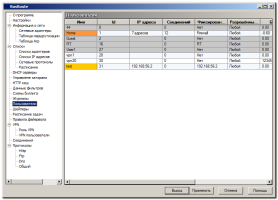 UsersList
UsersList
В основном окне списка учетных записей пользователей можно посмотреть краткую их характеристику, и в динамике наблюдать их активность (фон имени выделяется цветом), IP адрес(а), с которого пользователь осуществил вход в систему и текущий баланс.
Любого пользователя можно отключить (сделать за него выход из системы). Можно также отключить всех пользователей сразу и установить балансы макрокомандой (например, в начале каждого месяца).
6.11.1. Информация о пользователе.
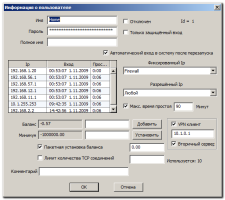 UserInfo
UserInfo
Основная информация о пользователе состоит из его имени и пароля, вводя которые он входит в систему. Вход в систему осуществляется через web-интерфейс на порт 10000 фаервола по протоколу http. Например, для входа с копьютера-фаервола можно использовать ссылку http://127.0.0.1:10000, а для входа с компьютеров локальной сети - http://192.168.100.1:10000 , если адрес фаервола 192.168.100.1. В последнем случае необходимо разрешить доступ с неавторизованных IP адресов пользователей на фаервол на порт 10000 TCP.
Для входа в систему RusRoute можно использовать специальное Win32-приложение RRClient.exe.
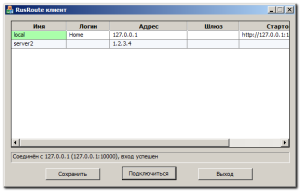 RRClient
RRClientВ этом случае осуществляется защищённый вход в систему, раз в 2 минуты RRClient делает тестовый запрос на сервер для поддержания соединения, а в случае неактивности со стороны RRClient.exe в течении 5 минут (например, отсоединили сетевой кабель от клиентского компьютера) происходит отключение пользователя, работающего с данного IP адреса. Также со стороны сервера можно отправить текстовое сообщение пользователю на UDP порт 10007, которое отобразит RRClient.exe. RRClient необходимо настроить для работы с сервером. В новой записи указываются адрес сервера, порт (10000), шлюз (опционально, данный шлюз прописывается как шлюз по умолчанию с метрикой 20), стартовая страница (опционально), открывающаяся при успешном входе в систему. Первым делом нужно заргузить (обновить) ключи с сервера. Ключ берётся открытый, сгенерированный в окне "Роль VPN". RRClient по желанию сохраняет на диске имя пользователя и пароль для подключения к серверу RusRoute, шифруя данные на ключе, привязанном к серийному номеру системного раздела.
Дополнительная информация о пользователе - это его полное имя, идентификатор, признак "Отключен", признак "Автоматический вход в систему после перезапуска", фиксированный IP адрес(а), с которых пользователь работает, не вводя пароля, разрешённый IP адрес(а), с которых разрешён вход пользователей в систему через web-интерфейс, максимальное время простоя (в минутах), после которого происходит автоматический выход пользователя из системы, текущий баланс пользователя, минимальное значение баланса, при котором ещё разрешена работа пользователя, опция пакетной установки баланса с её значением, опция лимита одновременного количества TCP соединений и комментарий.
Баланс пользователя можно увеличить или уменьшить на определённую величину, если указать её со знаком + или - и нажать кнопку "Добавить".
Минимальный допустимый баланс устанавливается путём ввода соответствующего значения и нажатия кнопки "Установить".
6.12. Шейперы.
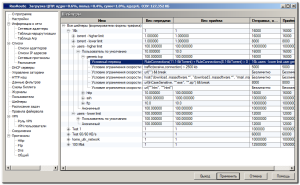 ShapersList
ShapersList
Шейперы - опция алгоритма регулирования приоритетов и скоростей приёма/передачи полезных данных TCP протокола. Работает на уровне сокетов, не путём отбрасывая пакетов или ухудшения качества связи.
Каждый шейпер характеризуется четырьмя параметрами - весами и максимальными скоростями передачи и приёма. Исключение составляют корневые шейперы, для которых понятие веса отсутствует.
Вес шейпера - это приоритет данного соединения или группы соединений по сравнению с другими соединениями и группами соединений того же уровня.
Параметр максимальной скорости говорит сам за себя - это просто ограничивающее значение скорости.
Для настройки шейперов следует задать максимальные скорости для корневых шейперов (близкие к реальным). После чего для дочерних шейперов для пользователей по умолчанию, анонимного, выборочных пользователей и просто подшейперов задать их веса, указывая для максимальных скоростей либо просто большое значение, либо значение дополнительного ограничения.
Чтобы шейперы стали активны, нужно указать их использование в списке протоколов при редактировании конкретных правил, при использовании одного и того же шейпера для всех протоколов правила, можно указать только шейпер по умолчанию. Обычно имя конечного шейпера в окне протоколов правила - <некоторое_имя>.user
Скорость отдельного соединения можно изменять динамически путём задания условий ограничения скоростей. Условия могут быть заданы в виде арифметических выражений в стиле C/C++ с вызовами функций:
- RuleConnections(ИмяПравила) - возвращает количество активных соединений, разрешённых данным правилом.
- ShaperConnections() - возвращает количество активных соединений, связанных с данным шейпером.
- ShaperConnections(recursive) - возвращает количество активных соединений, связанных с данным шейпером и его подшейперами.
- Time(Connection/SinceShaperAttached/AllShaperConnectionsRecursive) - время, прошедшее с момента установки соедиенения/с момента подключения к шейперу (например, при осуществлении условного перехода)/время создания шейпера.
- V(Connection/SinceShaperAttached/AllShaperConnectionsRecursive, Send/Recv/Send+Recv, 120s/120m/120h/183d), Traffic() с теми же аргументами - для получения средней скорости или объёма трафика для конкретного соединения с момента его создания или подключения к шейперу, или суммарно всех соединений данного шейпера, отправляемых и/или принимаемых данных за указанный период времени или за весь период, если параметр опущен. Время можно задавать в секундах, минутах, часах или днях, в примере указаны максимально допустимые значения.
- url(InCaseSensitive, "http://*.iso", "*.rar") - сравнения адреса URL загружаемого HTTP-объекта с маской-шаблоном с применением символов '*', '?', где '*' означает произвольное количество (>= 0) произвольных символов, '?' - один любой символ. Параметр InCaseSensitive используется для сравнения без учёта регистров символов.
- host("download.maasoftware.*", "rmail.maasoftware.*", "rmail.rusroute.*") аналогично для сравнения имени хоста.
- false, true - логические ложь и истина
- break - эквивалентен true и при этом сравнение других условий этого шейпера не проиисходит.
И операторами
- "(" - Открывающаяся скобка
- ")" - Закрывающаяся скобка
- "*" - Умножение
- "/" - Деление
- "%" - Целая часть от деления
- "+" - Сложение
- "–" - Вычитание
- "<<" - Сдвиг влево
- ">>" - Сдвиг вправо
- "<" - Меньше чем
- ">" - Больше чем
- "<=" - Меньше или равно
- ">=" - Больше или равно
- "==" - Равно
- "!=" - Не равно
- "&" - Побитовое И
- "^" - Побитовое эксклюзивное ИЛИ
- "|" - Побитовое включающее ИЛИ
- "&&" - Логическое И
- "||" - Логическое ИЛИ.
с приоритетом их выполнения в порядке их нахождения в списке (стандарт C/C++).
Числовые выражения - целые числа (qword) с возможными модификаторами
- "B/s", "KB/s", "MB/s", "GB/s", "TB/s" - для скоростей
- "B", "KB", "MB", "GB", "TB" - для объёма трафика
- "s", "m", "h", "d" - для времени. Время можно задавать в виде объединения значений без явного указания оператора '+', например, 2m30s означает 2*60+30 секунд, а также в виде XX HH:MM:SS - XX дней, HH часов, MM минут, SS секунд, первые нулевые параметры при этом можно опустить.
Для изменения параметров самих шейперов (вес, скорость) можно использовать условные переходы между шейперами.
Шейперы неплохо работают на быстрых каналах связи.
6.13. Расписание задач.
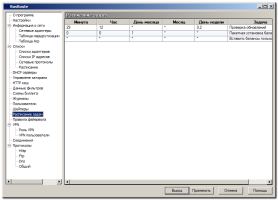 CronTabPage
CronTabPage 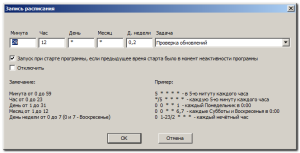 CronTab
CronTab
Расписание задач предназначено для запуска определённых действий в программе в определённое время (периодически, по расписанию).
На картинке 2 вы видите, как в начале каждого месяца автоматически установить новые балансы пользователям.
6.14. Правила фаервола.
Правила фаервола описываются
- именем
- списком для адаптера-источника
- списком для IP адреса-источника
- пользователем
- списком для адаптера-получателя
- списком для IP адреса-получателя
- протоколами (с возможным указанием шейпера для каждого протокола)
- временем
- журналом
- специальными опциями
- действием
- дополнительным комментарием.
- правило может быть типа сплиттер для преключения между альтернативами передачи пакетов для типичного использования (объединения) нескольких каналов передачи данных для VPN UDP трафика.
Специальные опции - это
- возможность перенаправления на определённые IP адрес и порт (например, вы можете настраивать операционные системы клиентских компьютеров, чтобы они в качестве DNS сервера использовали IP адрес фаервола RusRoute, а на фаерволе создать правило, перенаправляющее DNS запросы пользователей на внешний DNS сервер провайдера),
- NAT - преобразование IP адресов - технология, позволяющая работать пользователям вашей локальной сети как будто от одного IP адреса, выделенного вам провайдером для работы в Интернете. Соответственно, правила, описывающие установку соединений из локальной сети в Интернет, как правило, должны иметь установленной такую опцию. Если вы используете NAT для локальной сети, то желательно использовать эту же технологию и для соединений с локального RusRoute фаервола в Интернет для избежания конфликтов с номерами портов. В данной версии NAT работает для протоколов TCP(FTP и т.д.), UDP и PING. Обычная маршрутизация работает также для этих протоколов плюс для протокола ICMP. Для других IP протоколов поступающие данные, если разрешено правилом, просто принимаются или передаются фаерволом.
- отправка (Xmit) через адаптер или шлюз - в случае использования нескольких маршрутов по умолчанию здесь можно выбрать адаптер или шлюз, через который пакеты отправляются во внешнюю сеть (полезно для спутникового Интернета, если вы хотите, чтобы маршрутизация почтовых протоколов (POP3, SMTP) шла по обычным, более защищённым каналам связи). Для изменения пути маршрута по умолчанию используйте Xmit с указанием адаптера и, опшионально, шлюза.
- сохранять адаптер-источник - вспомогательная опция, иногда нужна для того, чтобы знать, через какой адаптер отправлять ответные пакеты. В ряде случаев фаервол может игнорировать эту опцию.
- не дублировать широковещательные пакеты на VPN адаптер - отправлять только в канал VPN или отправлять только в мостовую сеть.
- ретранслятор широковещательных пакетов.
- Защита anti-SYN flood - блокировка атакующих входящих пакетов на установку соединений, параметры блокировки задаются в окне Настройки.
- лимит одновременного количества TCP соединений (действует для всех правил, у которых имя совпадает с именем данного правила).
- пользователь на конечном IP - указывает на то, что идентификатор пользователя ищется на конечной точке получателя пакетов, а не отправителя. Полезно для серверов локальной сети, предоставляющих свои сервисы в Интернет.
- когда авторизован пользователь на конечном IP - правило активно, когда авторизован пользователь на конечном IP адресе.
- обратный NAT - для сервера, например, FTP, находящегося внутри локальной сети для доступа к нему из Интертена.
- действует в случае превышения счётчика срабатывния параметров правила за 15 минут (для защиты портов). Если указать число/ip, то будут создаваться множество счётчиков по ключу не только имя правила, но и IP адреса в пакете.
- алгоритмы TCP для первичного соединения (с инициатором соединения) и для вторичного соединения (с конечным TCP сервером).
- отключить правило - игнорирует правило при его рассмотрении на предмет соответствия соединению.
Для создания сплиттера нужно сразу после правила ветвления создать сплиттер и требуемое число дополнительных правил-альтернатив ветвления (пример на рисунке) с таким же имененм, что и первое правило. При первом совпадении с правилом ветвления выбирается первое правило, при втором - первое альтернативное и т.д. циклически.
HTTP фильтрация
В RusRoute существуют black фильтры для фильтрации нежелательных http доменов и адресов url по маске.
Скачать чёрные списки можно, например, отсюда:
http://urlblacklist.com/
распаковать в каталог (например, c:\rusroute\blacklists)
Добавить файлы в фильтры http кеша
HTTP кеш | black lists | Настраиваемые адреса URL | Импортировать файлы со списками доменов из выбранного каталога c:\rusroute\blacklists
и
HTTP кеш | black lists | Настраиваемые адреса URL | Импортировать файлы со списками URL из выбранного каталога c:\rusroute\blacklists
файлы из каталогов whitelist не добавлять
с действием
Подменить файл с заменой макросов
http\403-BlockedByFilter.txt
или создать свой файл-шаблон сообщения,
включить опцию Игнорировать директиву "no-cache",
задействовать этот вид кеша в первоочередном порядке в Данных фильтра HTTP (обычно, для фильтра с именем "Settings 1").
в этом случае RusRoute фильтрует http запросы
расход памяти при этом увеличивается на 250 МБайт при размере списков 70 МБайт
Также можно воспользоваться сервисом SkyDNS
SkyDNS - бесплатный альтернативный DNS сервис. Сервис предназначен для блокирования фишинговых и вредоносных сайтов в сети Интернет.
Режимы работы сервиса SkyDNS
Сервис работает в 2 режимах - анонимном и с регистрацией.
Для работы в анонимном режиме достаточно добавить IP адрес сервиса в правило [Lan DNS redirect], которое перенаправляет запросы к локальному DNS серверу фаервола RusRoute на внешний DNS.
В этом режиме SkyDNS фильтрует фишинговые сайты и вредоносные сайты c malware, вирусами и троянами. При попытке доступа к этим сайтам будет произведено перенаправление на страницу блокировки с информацией о том, что сайт блокирован и причина блокировки сайта.
В режиме работы с регистрацией необходимо зарегистрироваться на сайте сервиса http://www.skydns.ru и привязать Интернет IP адрес фаервола RusRoute в личном кабинете на сайте сервиса.
После этого в личном кабинете SkyDNS вы сможете самостоятельно настроить какие категории сайтов блокировать, а также исключения по белым и черным спискам сайтов. Также в кабинете вы сможете смотреть статистику использованиям вами сервиса SkyDNS.
Адрес доступа к сервису
Единый адрес DNS серверов сервиса SkyDNS - 193.58.251.251.
Ограничения сервиса SkyDNS
Если фаервол RusRoute находится дополнительно за прозрачным прокси или NAT интернет-провайдера, то работоспособность сервиса SkyDNS не гарантируется.
в этом случае SkyDNS блокирует доступ к ресурсам, отвечая на DNS запросы
Можно одновременно задействовать возможности обоих сервисов
Также путём перенаправления на локальный IP адрес (127.0.0.1), и порт, и конвертированием HTTP запросов пользователей локальной сети в HTTP прокси запросы, можно осуществить произвольную контекстную HTTP фильтрацию приложением пользователя.
6.15. VPN.
В этой группе вкладок представлены настройки, относящиеся к организации виртуальной частной сети (VPN - Virtual Private Network).
6.15.1. Роль VPN.
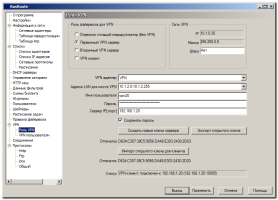 VpnRolePage
VpnRolePage
Здесь описываются основные настройки VPN:
Тип VPN:
- Отдельно стоящий маршрутизатор (без VPN) - функции VPN отключены.
- Первичный VPN сервер - RusRoute запускает на данном компьютере сервер на TCP порту 10005 и UDP сервер на порту 10005 для обслуживания VPN клиентов. Чтобы данный компьютер был виден в качестве VPN пользователя, укажите правильные имя пользователя и пароль ниже, а в качестве адреса сервера просто укажите 127.0.0.1
- Вторичный VPN сервер - RusRoute устанавливает VPN соединение на первичный или другой вторичный VPN сервер, указанный ниже, с указанными параметрами именем пользователя и паролем, и запускает сервер на TCP порту 10005 и UDP серверы на портах 10005 (VPN сервер) и 10004 (VPN клиент) для подключения других пользователей через данный сервер (который называется вторичным) к основному серверу. Удобство применения вторичных серверов заключается в том, что связав виртуальной сетью два удалённых филиала, на дочернем запускают вторичный VPN сервер, который распределяет нагрузку на сеть VPN таким образом, что если два VPN пользователя, подключенных к одному и тому же вторичному VPN серверу, обмениваются сообщениями, то эти сообщения перенаправляются напрямую от одного клиента к другому через их вторичный сервер, минуя основной VPN сервер.
- VPN клиент - обычный VPN клиент, подключенный к первичному или вторичному VPN серверу, создаёт TCP соединение с VPN сервером и запускает UDP сервер на порту 10004 для приёма пакетов. UDP соединение не используется, если указана соответствующая опция в окне "Настройки" ("Использовать только TCP соединение для VPN"), что позволяет в некоторых случаях добиться большей совместимости, но с этой опцией VPN работает существенно медленее и управляющее VPN соединение может быть перегружено.
Сеть VPN (информация, получаемая VPN адаптером с помощью протокола DHCP):
- Виртуальный IP адрес VPN клиента
- Маска сети VPN.
- Шлюз - опционально, здесь можно указать виртуальный IP адрес какого-нибудь VPN клиента для использования его в качестве шлюза по умолчанию (например, для удалённого выхода в Интернет из другой удалённой сети). В этом случае, для корректного выхода в Интернет, возможно, вам потребуется настроить маршруты с помощью системной программы route.exe или с использованием специальных опций правил фаервола RusRoute (для VPN подключений). Смотрите также route /?
Другие настройки:
- VPN адаптер - выберите VPN адаптер из списка. VPN адаптер добавляется в систему при установке фаервола RusRoute.
- Адреса LAN для моста VPN - в случае, если в качестве VPN адаптера указан реальный, а не не виртуальный адаптер Ethernet, добавляемый в систему вместе с установкой программы, и сеть этого адаптера использует допустимые IP адреса (сеть 10.1.0.0, маска 255.255.0.0), то здесь можно указать диапазоны и списки IP адресов, которые будут доступны другим VPN клиентам и их сетям в виде объединения в некий аналог Ethernet моста. Например, здесь можно указать для одного VPN клиента 10.1.2.0-10.1.2.255,10.1.1.11, для другого - 10.1.3.0-10.1.3.255. В этом случае с IP адресов 10.1.2.0-10.1.2.255 и 10.1.1.11 можно обмениваться данными с адресами 10.1.3.0-10.1.3.255, а также с VPN клиентами как будто они подключены к одному и тому же Ethenet сегменту. Для указания особенности дублирования входящих широковещательных пакетов как на локальных компьютер VPN клиента, так и в присоединённую сеть, смотрите "Специальные" настройки правил.
- Имя пользователя - укажите имя пользователя для входа в виртуальную защищённую сеть. Только пользователи, у которых в свойствах их учётных записей на первичном VPN сервере разрешена работа в качестве VPN клиента или вторичного сервера, могут входить в VPN сеть.
- Пароль - пароль VPN пользователя.
- Сервер IP[:порт] - IP адрес или доменное имя сервера, через двоеточие допустимо указать TCP порт для подключения, если он отличается от значения по умолчанию - 10005. Для локального первичного VPN сервера рекомендуем указывать адрес 127.0.0.1.
- Сохранять пароль - сохранять пароль в конфигурационном файле (в слабо защищённом виде), иначе пароль запрашивается при подключении.
- Создать новые ключи сервера - создаются новые ключи (открытый и закрытый) для использования при авторизации пользователей и передачи временного ключа пользователя на сервер. Это нужно сделать как минимумум перед первым запуском первичного VPN сервера. В случае компрометации ключа остановить первичный VPN сервер (перевести его в состояние отдельно стоящего сервера (без VPN)), сгенерировать ключи, запустить снова VPN сервер. Для VPN клиентов генерировать ключи не нужно.
- Экспорт/импорт открытого ключа - может оказаться, наиболе безопасный способ передачи открытого ключа от сервера клиенту (если, конечно, вы доверяете курьеру или другому способу дальнейшей передачи ключа). Сверить ключи можно по отпечатку.
- Статус - статусная строка, отображающая ход подключения к серверу или прогресс генерации ключей.
Временные ключи пользователей VPN преобразования обновляются каждые три часа.
6.15.2. VPN пользователи.
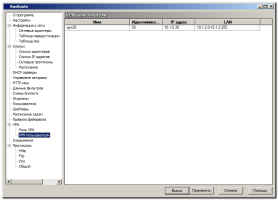 VpnUsersPage
VpnUsersPage
Здесь отображается список всех подключенных VPN пользователей и предлагаются наиболее типичные действия, которые можно с ними совершить, обращаясь по их IP адресам: ping, ftp, просмотр с помощью Internet Explorer'а и explorer'а, просмотр удалённого рабочего стола, копирование IP адреса, имени и DNS имени в буфер. В случае использования фильтра DNS для протокола DNS, к vpn пользователям можно обращаться по их псевдо-DNS имени типа name.vpn - на DNS запрос по такому имени ответить RusRoute сервер, подставив используемый IP адрес.
6.16. Соединения.
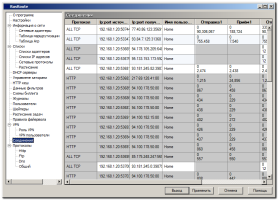 Connections
Connections
Отображаются TCP соединения с их параметрами, такими, как протокол, адрес, порт, имя пользователя, скорость приёма/передачи на первичном(1) и вторичном(2) уровнях, размер переданных данных и имя правила.
6.17. Протоколы.
Наиболее необходимые и интересные записи о процессах, происходящих в сети и внутри фаервола RusRoute.
6.17.1. Протокол http.
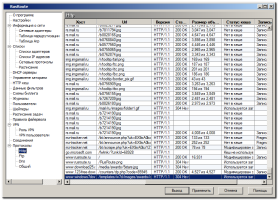 HttpProtocol
HttpProtocol
Отображает параметры запросов http-протокола (действует только для тех протоколов, для которых указан тип фильтра HTTP) с результатами использования кеширования.
6.17.2. Протокол ftp.
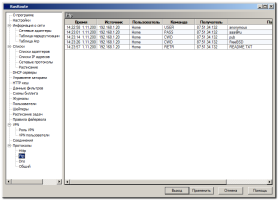 FtpProtocol
FtpProtocol
Отображает некоторые команды и их параметры ftp-протокола (действует только для тех протоколов, для которых указан тип фильтра FTP).
6.17.3. Протокол dns.
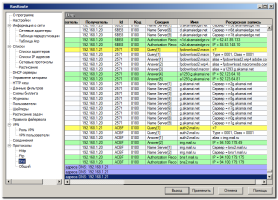 DnsProtocol
DnsProtocol
Отображает информацию о запросах и ответах dns-протокола (действует только для тех протоколов, для которых указан тип фильтра DNS).
6.17.4. Протокол работы (общий протокол).
 Protocol
Protocol
Наиболее полный протокол работы фаервола.
Сообщения отображаются, в основном, на английском языке.
Например, сообщение "Reject ... connection ... by rule: Default blocking rule, protocol: Unknown" означает, что в ваших правилах фаервола не нашлось правила при просмотре от первого правила к последнему, удовлетворяющему данному соединению, в результате чего данный пакет/соединение были заблокированы.
7. Техническая поддержка программы.
Техническая поддержка программы осуществлялась по e-mail: support@maasoftware.ru, а также на форуме /forum/.
Рейтинг: